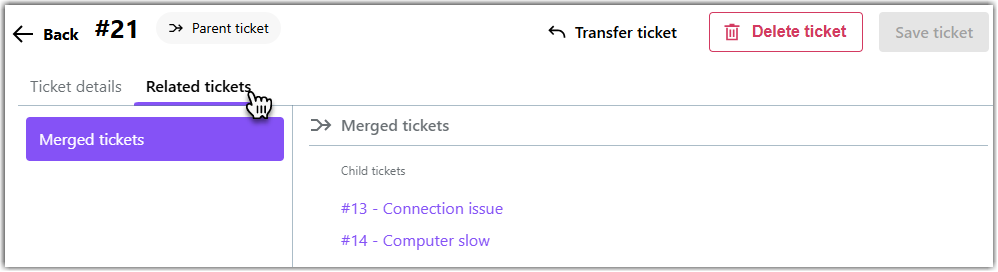Combinar LogMeIn Resolve tickets en el Consola
Cuando tenga tickets duplicados del mismo asunto, puede combinarlos sin perder información de ninguno de los tickets.
Al combinar entradas, puede seleccionar una entrada "padre" para conservarla y eliminar las entradas "hijas". Todas las entradas eliminadas seguirán estando disponibles en el padre que conserve, pero no se mostrarán en su página del servicio de asistencia.
Preguntas frecuentes
- ¿Cómo encuentro las entradas combinadas?
- Seleccione el ticket padre y, en el editor de tickets, vaya a la pestaña Tickets relacionados de la parte superior. A continuación, seleccione Boletos combinados. Seleccione un billete combinado para ver sus detalles originales.
- ¿Qué pasa si no recuerdo qué billete era el padre?
- Siempre puede utilizar el campo de búsqueda general situado en la parte superior de cualquier página para encontrar una entrada que aún no se haya eliminado. Los tickets combinados no se eliminan de LogMeIn Resolve, sólo se eliminan de la página del HelpDesk.
- ¿Cómo puedo ver los detalles de las entradas combinadas?
-
Utilice el campo de búsqueda general de la parte superior de la consola para buscar el nombre o el número de identificación de una entrada. Como alternativa, abra el ticket padre y vaya a la pestaña
Tickets relacionados, donde podrá seleccionar un ticket hijo para ver su contenido.
Remember: No puede editar un ticket hijo combinado.
- ¿El ticket padre hereda algún detalle de los tickets combinados?
- No.

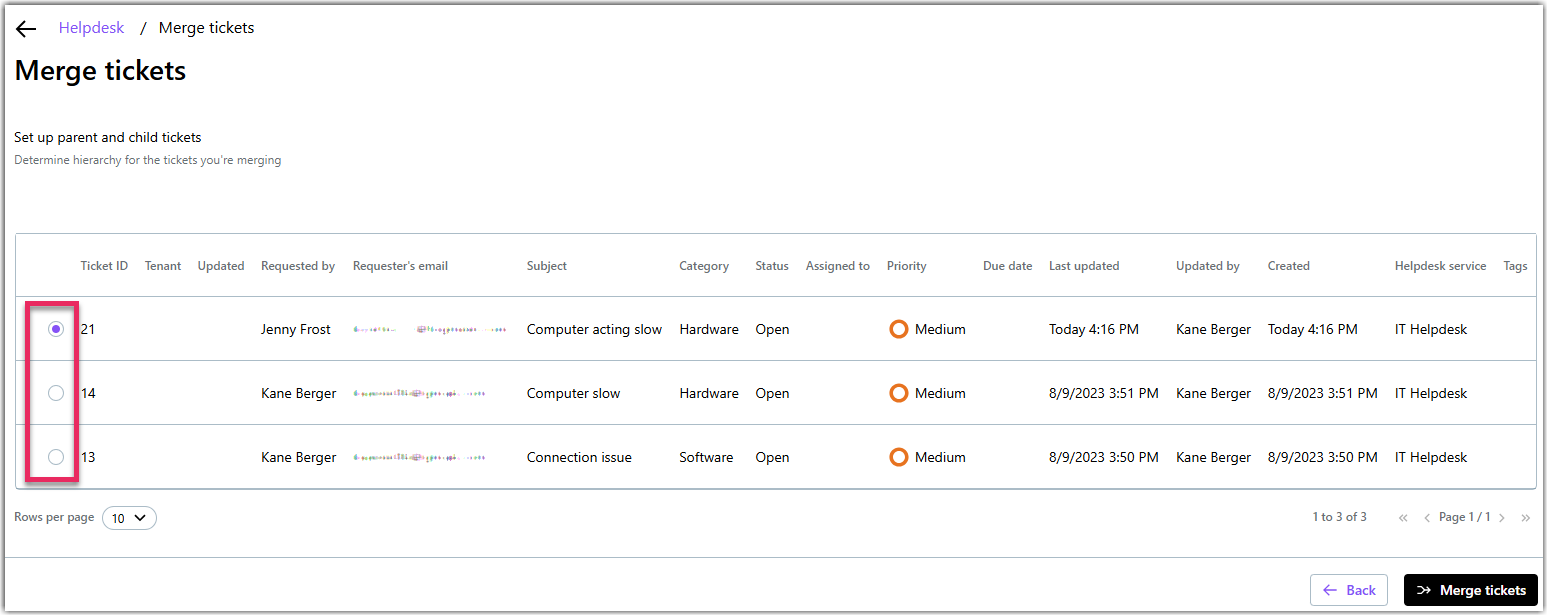
 en la página del servicio de asistencia. Las solicitudes combinadas se eliminan de la página del servicio de asistencia y son visibles en la pestaña
Solicitudes relacionadas de la solicitud principal.
en la página del servicio de asistencia. Las solicitudes combinadas se eliminan de la página del servicio de asistencia y son visibles en la pestaña
Solicitudes relacionadas de la solicitud principal.